V tem članku vam bom pokazal, kako namestiti Docker v OS Raspbian, ki deluje na Raspberry Pi. Torej, začnimo.
Namestitev Raspbian OS na Raspberry Pi:
Raspbian OS lahko enostavno namestite v svojo napravo Raspberry Pi.
Napisal sem poseben članek o namestitvi OS Raspbian na Raspberry Pi. To lahko preverite na https: // linuxhint.com / install_raspbian_raspberry_pi /.
Če nimate zunanjega monitorja, lahko omogočite SSH dostop, preden se v Raspbian OS zaženete iz Raspberry Pi in SSH vanj. Postopek sem predstavil v drugem svojem članku, ki ga lahko preverite na https: // linuxhint.com / rasperberry_pi_wifi_wpa_supplicant /.
Namestitev Dockerja na OS Raspbian:
Do zdaj bi morali imeti v svojem enojnem računalniku Raspberry Pi nameščen OS Raspbian. Zdaj se zaženite v OS Raspbian.
Če uporabljate OS Raspbian z namiznim okoljem, odprite terminal. Če uporabljate osnovno različico Raspbian OS, se z njo povežite s pomočjo SSH.
Z Raspberry Pi se lahko povežete prek SSH z naslednjim ukazom:
$ ssh pi @ IP_ADDROPOMBA: Tukaj, IP_ADDR je naslov IP vašega Raspberry Pi.
Če se prvič povežete z Raspberry Pi, boste videli naslednje sporočilo. Samo vnesite ja in nato pritisnite

Zdaj vnesite geslo za Raspberry Pi in pritisnite

V svoj Raspberry Pi bi morali biti prijavljeni.

Zdaj posodobite predpomnilnik shrambe APT paketov Raspbian z naslednjim ukazom:
$ sudo apt posodobitev
Predpomnilnik skladišča paketov APT je treba posodobiti.
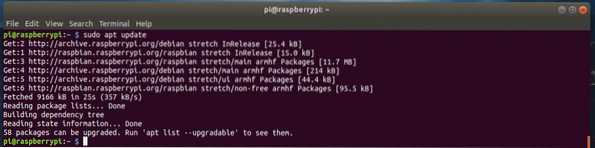
Zdaj morate nadgraditi ves programski paket Raspbian OS. To je pomemben korak.
Če želite posodobiti ves programski paket Raspbian, zaženite naslednji ukaz:
$ sudo apt nadgradnja
Zdaj, da potrdite postopek posodobitve, pritisnite y in nato pritisnite
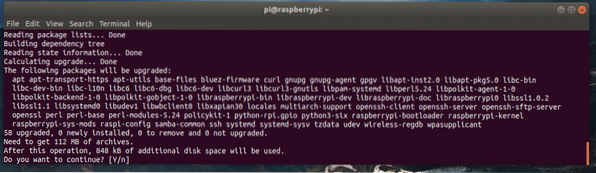
Kot vidite, se programski paketi posodabljajo. Dokončanje bo trajalo nekaj časa.
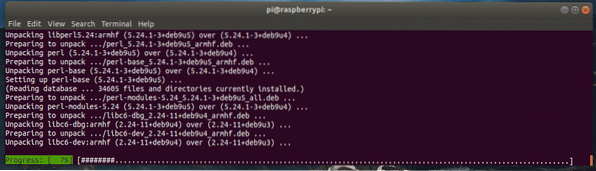
Na tej točki je treba posodobiti programske pakete.
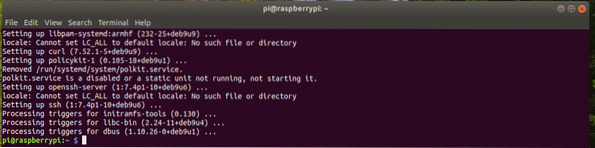
Zdaj morate namestiti glave jedra za OS Raspbian. To je pomembno, saj če ne namestite glav jedra, Docker ne bo deloval.
Če želite namestiti glave jedra, zaženite naslednji ukaz:
$ sudo apt namesti glave raspberrypi-kernel raspberrypi-kernel-headers
Zdaj pritisnite y in nato pritisnite
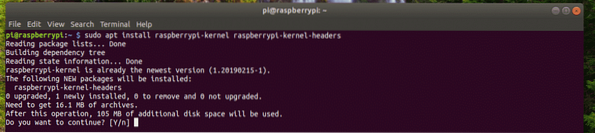
Namestiti je treba glave jedra.
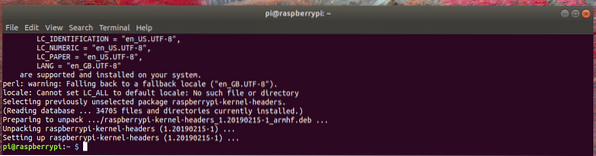
Zdaj lahko Docker namestite z naslednjim ukazom:
$ curl -sSL https: // get.docker.com | sh
Docker je nameščen. Dokončanje lahko traja nekaj časa. Čas za skodelico kave!
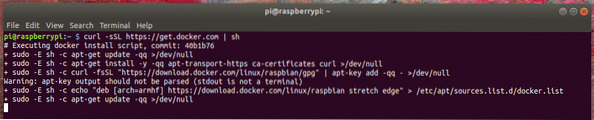
Namestiti je treba Docker.
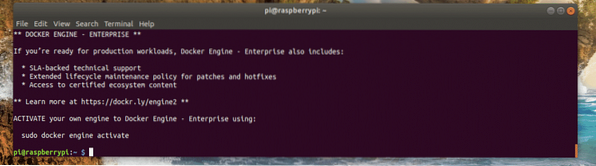
Zdaj morate dodati uporabnika pi do docker skupini. Torej boste lahko ustvarili in upravljali Dockerjeve vsebnike, slike, zvezke itd. Brez pravic sudo ali super uporabnikov.
Če želite dodati uporabnika pi v skupino docker, zaženite naslednji ukaz:
$ sudo usermod -aG docker pi
Zdaj morate znova zagnati Raspberry Pi, da bodo spremembe začele veljati.
Če želite znova zagnati Raspberry Pi, zaženite naslednji ukaz:
$ sudo znova zaženite
Ko se Raspberry Pi zažene, ga znova povežite s pomočjo SSH.
Nato, da preverite, ali Docker deluje ali ne, zaženite naslednji ukaz:
Različica $ docker
Kot lahko vidite, Docker deluje odlično.
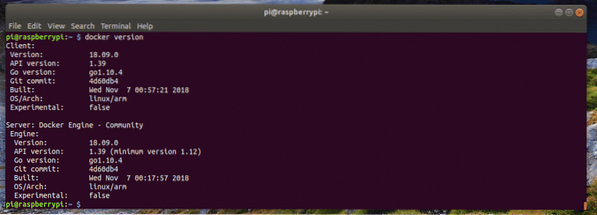
Ustvarjanje prvega vsebnika:
V tem razdelku vam bom pokazal, kako ustvariti Dockerjev vsebnik. Glavni cilj tukaj je pokazati, da Docker na Raspberry Pi deluje res dobro.
Recimo, da želite ustvariti vsebnik strežnika nginx. Če želite to narediti, zaženite naslednji ukaz:
$ docker run -d -p 80:80 nginx
Docker prenaša sliko vsebnika, ker je prvi ustvarjeni vsebnik nginx in slika še ni lokalno predpomnjena.

Ustvariti je treba vsebnik nginx.
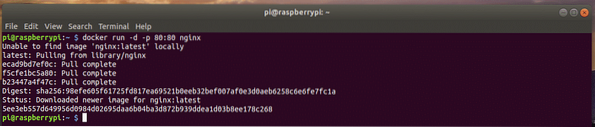
Kot lahko vidite, se vsebnik izvaja.
Seznam vsebnikov $ docker
Prav tako lahko iz brskalnika dostopam do vsebnika strežnika nginx HTTP.
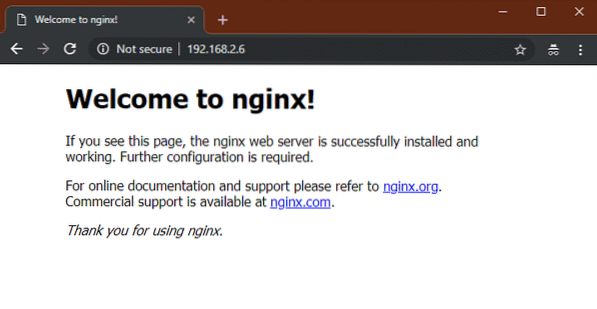
Torej, tako namestite Docker na OS Raspbian, ki deluje na vašem Raspberry Pi. Hvala, ker ste prebrali ta članek.
 Phenquestions
Phenquestions


